среда, 21 января 2015 г.
Как привязать Яндекс.Почту или Gmail к собственному домену (на личном примере)
Как привязать Яндекс.Почту или Gmail к собственному домену (на личном примере)
Сегодня у нас внеклассное чтение.

Я давно хотел сменить название своего почтового ящика и перенести почту на собственный домен, но все руки не доходили. А тут вдруг такое дело подвернулось: один типчик стал мимикрировать под мою почту, подписываться как mаlоsеiv@gmаil.cоm) и выпрашивать у разработчиков промо-коды от лица iPhones.ru.
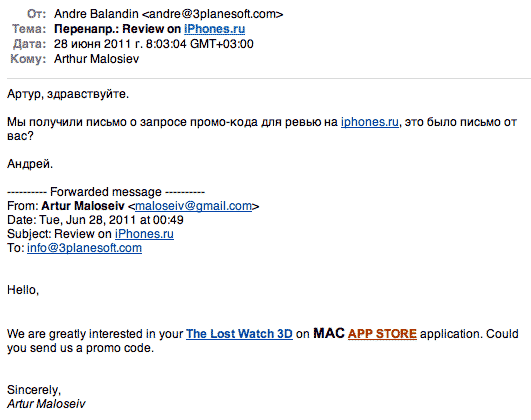
Тогда я решил завести почту на домене, который был у меня давно – malosiev.com. Задача стояла следующая: привязать почтовый ящик Gmail к адресу аrthur@mаlоsiеv.cоm без дополнительных трат на хостинг, сайт и прочую ерунду, которая мне не нужна. Только почта. Заодно зарегистрировал malosiev.ru, maloseiv.com, maloseiv.ru, чтобы обезопасить себя от описанной выше ситуации.
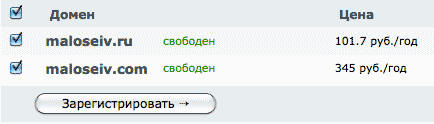
Сейчас я расскажу универсальный способ, подходящий для всех регистраторов доменных имен или хостинговых компаний.
Наличие собственного доменного имени
У вас должен быть свой домен, на котором вы хотите завести почту. Если домена нет, купите его.
Подключение к серверам Яндекса
Именно Яндекс поможет нам работать с Gmail. В этом поможет бесплатный сервис Почта для домена. Для выполнения дальнейших шагов, надо на Яндексе иметь свою учетную запись для авторизации и привязки домена.
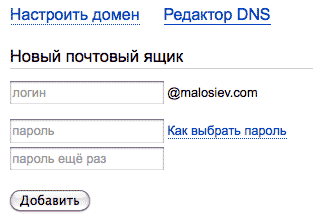
От вас требуется придумать ящик и начать пользоваться сервисом с одним лишь НО: в зоне RU настройки начинают работать в течение 24 часов. А в зоне COM – моментально. Именно поэтому в качестве примера я использовал malosiev.com.
Итак, если вы останавливаетесь на использовании Яндекс.Почты, то доступ к вашему ящику будет по следующей ссылке:
http://mail.yandex.ru/for/yourdomain.ru
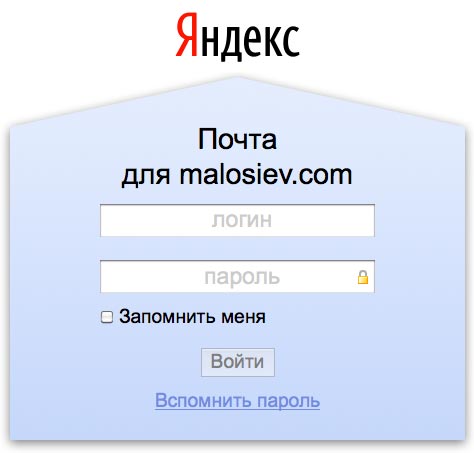
Подключаем домен к Google Mail
Лично я привык пользоваться почтовым сервисом Gmail, поэтому следующей задачей было завязаться на серверы Гугля, а Яндекс нам в этом поможет.
Заходим в Google Apps, жмем на Начало работы в правом меню и заполняем регистрационную форму.
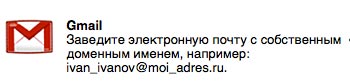
На третьей странице нас просят придумать себе почтовый ящик, за которым установят права администратора. Долго не думая, я написал arthur@malosiev.com.
Гугль также просит нас подтвердить право на домен, поэтому работу мы начинаем с менюПодтверждение названия домена. Жмем Далее и на списке регистраторов выбираемДругое.
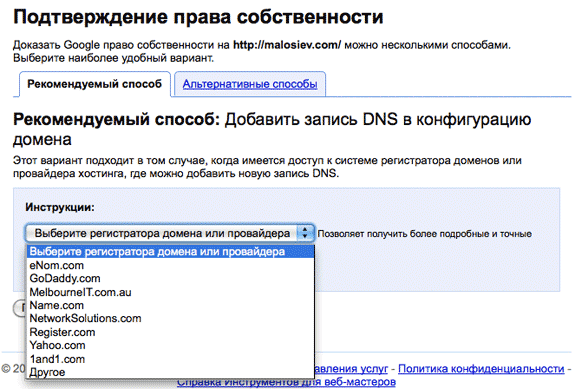
Нас просят добавить TXT-запись вроде «google-site-verification=uhmfZ_P*******» в конфигурацию DNS для malosiev.com. Не пугайтесь, сейчас расскажу как это сделать. Возвращаемся в панель Яндекса и кликаем на Редактор DNS. Это очень важное меню, с которым мы будем плотно работать.
В разделе Добавить DNS-запись выбираем Тип TXT, а в свободное поле запихиваем всю переменную Гугля.
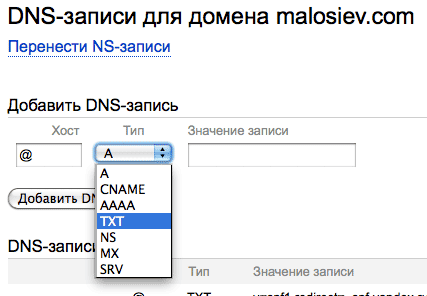
После возвращаемся во вновь недавно созданный аккаунт Google Apps и жмем наПодтвердить. Гугль должен кивнуть головой и одобрить право на домен за вами.
Чтобы почта приходила на Google Mail, а не Яндекс, необходимо выполнить последний шаг – указать для вашего домена почтовые MX-сервера. Просто делайте по инструкции ниже и не заморачивайтесь на термины. Перед вам таблица серверов.
Эти данные надо вбить в аккаунт Яндекс так, как мы это делали для записи TXT.
Опять заходим в Редактор DNS, удаляем нижнюю строчку @ MX mx.yandex.ru., а потом добавляем значения из таблицы с расстановкой приоритетов.
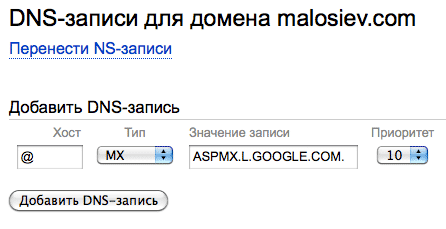
Значения берем вместе с точкой (.) на конце: LT1.ASPMX.L.GOOGLE.COM. – это очень важно! В конце результат в админке Яндекса должен выглядеть следующим образом:
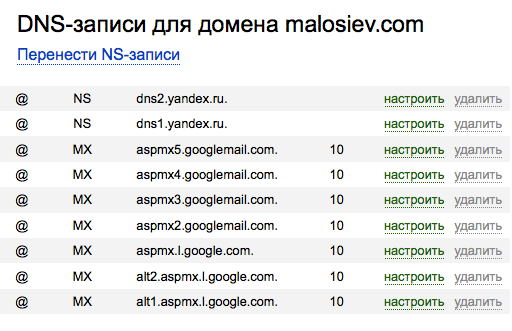
Видно, что у Яндекса есть баг, так как он всем серверам присваивает приоритет 10. НажмитеНастроить справа от нужного сервера и поставьте приоритет вручную.
Потом скопируйте в браузер ссылку, подставив свой домен:
https://www.google.com/a/cpanel/yourdomain.ru/SetupMXInstructions
… и нажмите Я выполнил эти действия. После чего можете отправить себе самому тестовое письмо. Напоминаю, что для зоны RU изменения вступают в силу в течение 24 часов.
Доступ к почте будет по ссылке: Gmail.com, логин – ваш почтовый ящик полностью (mail@yourdomain.ru), пароль – какой вводили.
Теперь о приятном
Привязав свой домен к почтовым сервисам Яндекса или Гугля, вы можете создавать много адресов, которые будут оканчиваться на @yourdomain.ru, что подходит, например, для организаций или разделения собственных интересов.
За сим откланиваюсь, ваш arthur (at) malosiev.com – это моя новая почта.
Update: Google также рекомендует добавить еще одно поле TXT: v=spf1 include:_spf.google.com ~all вместо того, что присвоено Яндексом по умолчанию.

Я давно хотел сменить название своего почтового ящика и перенести почту на собственный домен, но все руки не доходили. А тут вдруг такое дело подвернулось: один типчик стал мимикрировать под мою почту, подписываться как mаlоsеiv@gmаil.cоm) и выпрашивать у разработчиков промо-коды от лица iPhones.ru.
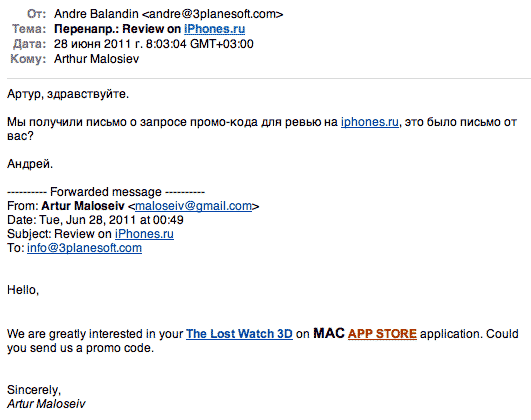
Тогда я решил завести почту на домене, который был у меня давно – malosiev.com. Задача стояла следующая: привязать почтовый ящик Gmail к адресу аrthur@mаlоsiеv.cоm без дополнительных трат на хостинг, сайт и прочую ерунду, которая мне не нужна. Только почта. Заодно зарегистрировал malosiev.ru, maloseiv.com, maloseiv.ru, чтобы обезопасить себя от описанной выше ситуации.
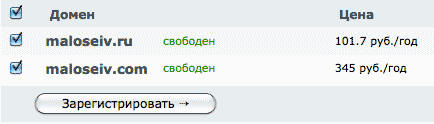
Сейчас я расскажу универсальный способ, подходящий для всех регистраторов доменных имен или хостинговых компаний.
Наличие собственного доменного имени
У вас должен быть свой домен, на котором вы хотите завести почту. Если домена нет, купите его.
Подключение к серверам Яндекса
Именно Яндекс поможет нам работать с Gmail. В этом поможет бесплатный сервис Почта для домена. Для выполнения дальнейших шагов, надо на Яндексе иметь свою учетную запись для авторизации и привязки домена.
- Сначала подключаем домен к Яндексу. Повторюсь еще раз, мы все делаем без хостинга.
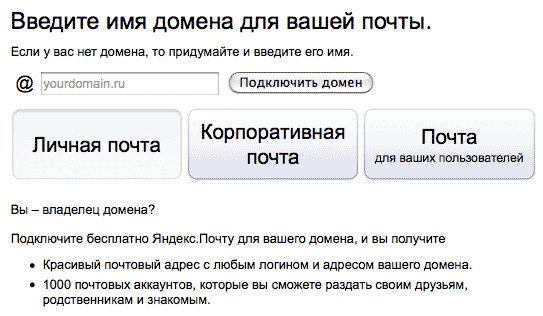
- После этого подтверждаем, что домен принадлежит нам, а не кому-то еще. Яндекс предлагает три способа подтверждения. Мы выбираем подтверждение с помощью указания в качестве временного e-mail, что выдается вам на этом шаге.
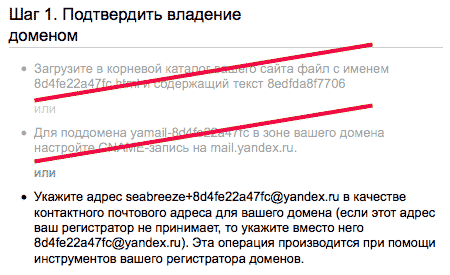
Можете пока пойти выпить чайку, потому что надо подождать некоторое время, пока в админке напротив домена не появится надпись «Домен подключен и делегирован на Яндекс».

- Далее, заходим у регистратора в панель управления NS-серверами и вбиваем, предложенные Яндексом:
– Первичный DNS-сервер: dns1.yandex.ru.
– Вторичный DNS-сервер: dns2.yandex.ru.
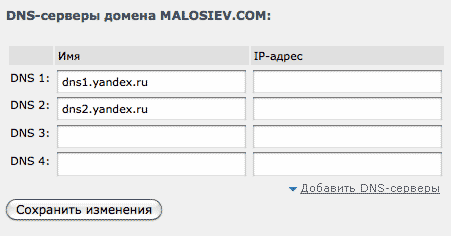
Для надежности я провел тестирование серверов в той же панели регистратора.
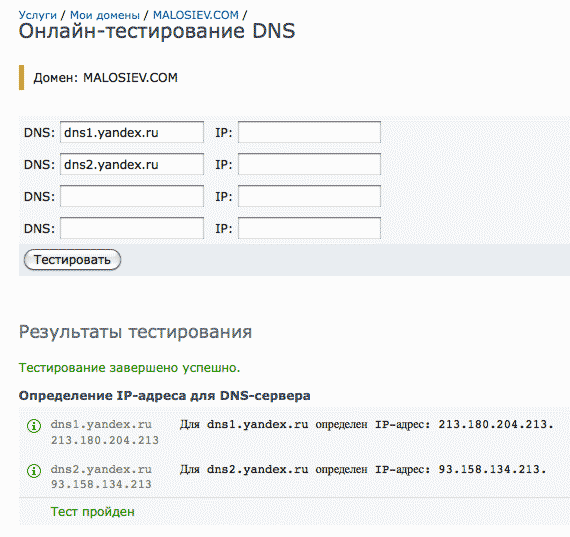
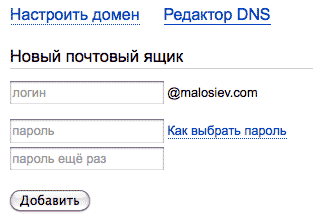
От вас требуется придумать ящик и начать пользоваться сервисом с одним лишь НО: в зоне RU настройки начинают работать в течение 24 часов. А в зоне COM – моментально. Именно поэтому в качестве примера я использовал malosiev.com.
Итак, если вы останавливаетесь на использовании Яндекс.Почты, то доступ к вашему ящику будет по следующей ссылке:
http://mail.yandex.ru/for/yourdomain.ru
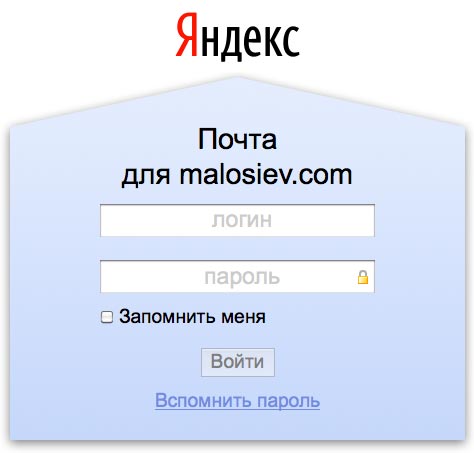
Подключаем домен к Google Mail
Лично я привык пользоваться почтовым сервисом Gmail, поэтому следующей задачей было завязаться на серверы Гугля, а Яндекс нам в этом поможет.
Заходим в Google Apps, жмем на Начало работы в правом меню и заполняем регистрационную форму.
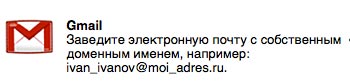
На третьей странице нас просят придумать себе почтовый ящик, за которым установят права администратора. Долго не думая, я написал arthur@malosiev.com.
Гугль также просит нас подтвердить право на домен, поэтому работу мы начинаем с менюПодтверждение названия домена. Жмем Далее и на списке регистраторов выбираемДругое.
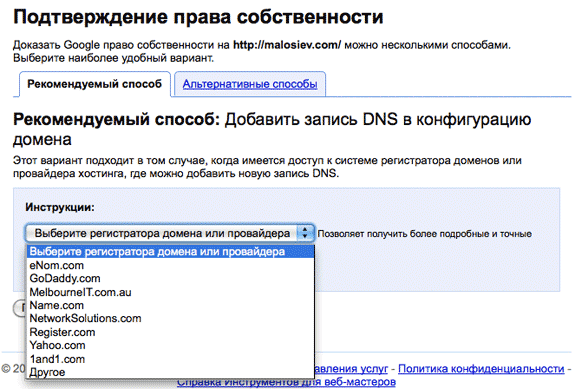
Нас просят добавить TXT-запись вроде «google-site-verification=uhmfZ_P*******» в конфигурацию DNS для malosiev.com. Не пугайтесь, сейчас расскажу как это сделать. Возвращаемся в панель Яндекса и кликаем на Редактор DNS. Это очень важное меню, с которым мы будем плотно работать.
В разделе Добавить DNS-запись выбираем Тип TXT, а в свободное поле запихиваем всю переменную Гугля.
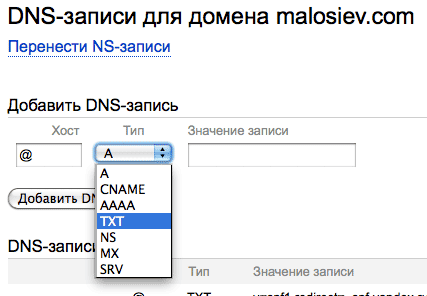
После возвращаемся во вновь недавно созданный аккаунт Google Apps и жмем наПодтвердить. Гугль должен кивнуть головой и одобрить право на домен за вами.
Чтобы почта приходила на Google Mail, а не Яндекс, необходимо выполнить последний шаг – указать для вашего домена почтовые MX-сервера. Просто делайте по инструкции ниже и не заморачивайтесь на термины. Перед вам таблица серверов.
| Адрес сервера MX | Приоритет |
|---|---|
| ASPMX.L.GOOGLE.COM. | 10 |
| ALT1.ASPMX.L.GOOGLE.COM. | 20 |
| ALT2.ASPMX.L.GOOGLE.COM. | 20 |
| ASPMX2.GOOGLEMAIL.COM. | 30 |
| ASPMX3.GOOGLEMAIL.COM. | 30 |
| ASPMX4.GOOGLEMAIL.COM. | 30 |
| ASPMX5.GOOGLEMAIL.COM. | 30 |
Опять заходим в Редактор DNS, удаляем нижнюю строчку @ MX mx.yandex.ru., а потом добавляем значения из таблицы с расстановкой приоритетов.
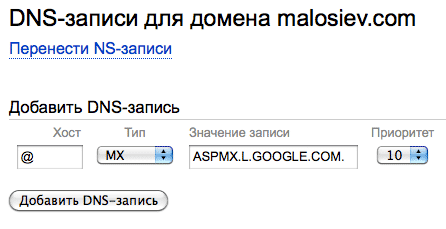
Значения берем вместе с точкой (.) на конце: LT1.ASPMX.L.GOOGLE.COM. – это очень важно! В конце результат в админке Яндекса должен выглядеть следующим образом:
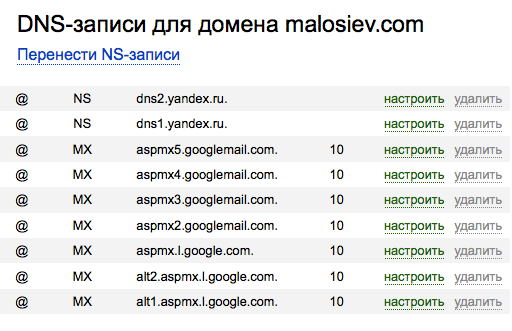
Видно, что у Яндекса есть баг, так как он всем серверам присваивает приоритет 10. НажмитеНастроить справа от нужного сервера и поставьте приоритет вручную.
Потом скопируйте в браузер ссылку, подставив свой домен:
https://www.google.com/a/cpanel/yourdomain.ru/SetupMXInstructions
… и нажмите Я выполнил эти действия. После чего можете отправить себе самому тестовое письмо. Напоминаю, что для зоны RU изменения вступают в силу в течение 24 часов.
Доступ к почте будет по ссылке: Gmail.com, логин – ваш почтовый ящик полностью (mail@yourdomain.ru), пароль – какой вводили.
Теперь о приятном
Привязав свой домен к почтовым сервисам Яндекса или Гугля, вы можете создавать много адресов, которые будут оканчиваться на @yourdomain.ru, что подходит, например, для организаций или разделения собственных интересов.
За сим откланиваюсь, ваш arthur (at) malosiev.com – это моя новая почта.
Update: Google также рекомендует добавить еще одно поле TXT: v=spf1 include:_spf.google.com ~all вместо того, что присвоено Яндексом по умолчанию.













0 коммент.:
Отправить комментарий